
4 einfache Möglichkeiten, Fotos ohne Qualitätsverlust von POCO auf das iPhone/iPad zu übertragen

Der Wechsel von einem Android Gerät wie POCO zu einem iPhone ist aufregend, doch eine der größten Sorgen der Nutzer ist die Frage, wie sie Fotos ohne Qualitätsverlust von POCO auf das iPhone übertragen können. Da POCO auf Android und das iPhone auf iOS läuft, sind die beiden Systeme nicht direkt kompatibel, was die Datenübertragung etwas knifflig macht. Glücklicherweise gibt es mehrere zuverlässige Methoden, um Ihre wertvollen Erinnerungen von POCO auf das iPhone zu übertragen. Los geht's.
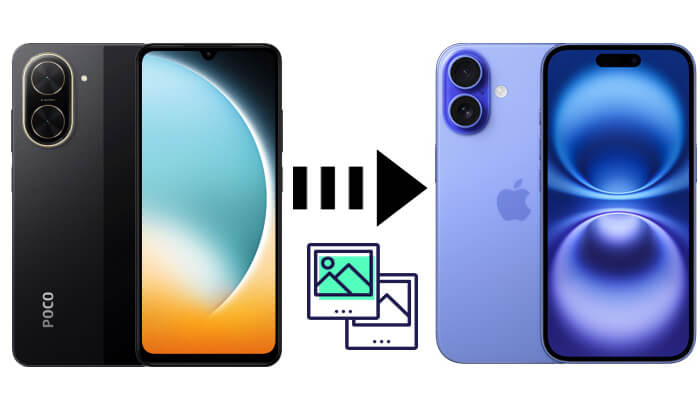
Wenn Sie nach einer einfachen und effizienten Möglichkeit suchen, Fotos von POCO auf iPhone/iPad zu übertragen, ist Phone Transfer ein leistungsstarkes Tool, das den Vorgang unglaublich einfach macht. Es handelt sich um eine funktionsreiche mobile Datenübertragungssoftware , die die Datenübertragung über mehrere Plattformen hinweg unterstützt, einschließlich der Fotoübertragung von POCO-Telefonen auf iPhones/iPads. Mit Phone Transfer können Sie Fotos mit nur einem Klick von POCO auf iPhone/iPad übertragen, ohne sich um Datenverlust oder Qualitätseinbußen sorgen zu müssen.
Highlights der Telefonübertragung:
* Übertragen Sie Fotos mit einem Klick von POCO auf das iPhone/iPad.
* Verschieben Sie Ihre Fotos und andere Dateien ganz einfach zwischen iPhone, Android Geräten und Ihrem Computer.
* Übertragen Sie Musik , Fotos, Videos, Kontakte, Nachrichten und mehr.
* Verwalten Sie iOS und Android -Daten direkt von Ihrem Computer aus.
* Kompatibel mit fast allen Smartphones, einschließlich Android 16 und iOS 18/26.
* Unterstützt eine Vielzahl von Geräten, wie z. B. iPhone 16/15/14/13/12/11 und POCO F7/F7 Ultra/F7 Pro/X7 Pro/X7/M7 Pro 5G und viele mehr.
So verschieben Sie mit Phone Transfer mit nur einem Klick Fotos von POCO auf das iPhone/iPad:
01 Laden Sie Phone Transfer herunter, installieren und starten Sie es auf Ihrem Computer. Verbinden Sie Ihr POCO und Ihr iPhone/iPad mit USB-Kabeln.
02 Sobald die Software beide Geräte erkannt hat, zeigt sie diese an. Stellen Sie sicher, dass Ihr POCO als Quelle eingestellt ist. Falls nicht, wechseln Sie über das Dropdown-Menü.

03 Aktivieren Sie die Option „Fotos“. Wählen Sie die Fotos aus, die Sie übertragen möchten, und klicken Sie auf „Auf Gerät exportieren“. Ihre ausgewählten Fotos werden sofort auf Ihr iPad oder iPhone übertragen.

Move to iOS ist eine offizielle App von Apple, die Android Nutzern hilft , Daten auf iOS Geräte zu übertragen . Wenn Sie von POCO auf iPhone/iPad umsteigen, ist diese App eine hervorragende Option zum Übertragen von Fotos, Kontakten, Nachrichten und mehr. Die Move to iOS -App macht den Migrationsprozess nahtlos.
Wie übertrage ich Fotos von POCO über Move to iOS auf das iPhone oder iPad? Hier sind die Schritte:
Schritt 1. Gehen Sie auf Ihrem POCO-Telefon zum Google Play Store und installieren Sie die App „Move to iOS “.
Schritt 2. Beginnen Sie auf Ihrem iPhone/iPad mit der Ersteinrichtung. Wählen Sie bei der entsprechenden Aufforderung die Option „Daten von Android übertragen“, um Daten von einem Android Gerät zu übertragen.

Schritt 3. Beide Geräte müssen mit demselben WLAN-Netzwerk verbunden sein.
Schritt 4. Starten Sie die Move to iOS App auf Ihrem POCO-Telefon und folgen Sie den Anweisungen auf dem Bildschirm.
Schritt 5. Sobald die Geräte gekoppelt sind, wählen Sie die zu übertragenden Daten (einschließlich Fotos) aus. Klicken Sie auf „Weiter“, um den Übertragungsvorgang zu starten.
Schritt 6. Sobald die Übertragung abgeschlossen ist, werden Ihre Fotos in der App „Fotos“ auf Ihrem iPhone/iPad angezeigt.
Ist die Übertragung von Move to iOS unterbrochen? Keine Sorge. Im folgenden Artikel erfahren Sie, wie Sie das Problem beheben können.
Die Übertragung von Move to iOS wurde unterbrochen? Jetzt reparieren [Anleitung: Warum und wie]Obwohl iTunes hauptsächlich zur Verwaltung iOS Geräten verwendet wird, können Sie damit auch Fotos von einem POCO-Telefon auf ein iPhone/iPad kopieren. Dazu müssen Sie die Fotos zunächst vom POCO-Telefon auf Ihren Computer importieren und sie dann über iTunes mit dem iPhone/iPad synchronisieren.
So kopieren Sie Fotos mit iTunes von POCO auf das iPhone/iPad:
Schritt 1. Verbinden Sie Ihr POCO-Telefon über ein USB-Kabel mit Ihrem Computer. Durchsuchen Sie den Telefonspeicher und kopieren Sie die gewünschten Fotos auf die Festplatte Ihres Computers.
Schritt 2. Installieren Sie iTunes (falls noch nicht installiert) und verbinden Sie Ihr iPhone/iPad über ein USB-Kabel mit dem Computer.
Schritt 3. Öffnen Sie iTunes und klicken Sie auf das iPhone/iPad-Symbol in der oberen linken Ecke des Bildschirms.
Schritt 4. Gehen Sie in iTunes zum Abschnitt „Fotos“, wählen Sie „Fotos synchronisieren“ und wählen Sie den Ordner aus, in dem Sie die POCO-Fotos gespeichert haben.
Schritt 5. Klicken Sie auf „Übernehmen“ oder „Synchronisieren“, um mit der Übertragung der Fotos von Ihrem Computer auf Ihr iPhone/iPad zu beginnen.
Schritt 6. Sobald die Synchronisierung abgeschlossen ist, öffnen Sie die App „Fotos“ auf Ihrem iPhone/iPad, um die übertragenen Fotos anzuzeigen.

Google Fotos ist ein Cloud-basierter Dienst, der eine einfache Möglichkeit bietet, Fotos auf verschiedenen Geräten zu speichern und darauf zuzugreifen. Wenn Sie über ein Google-Konto verfügen, können Sie Ihre POCO-Fotos in Google Fotos hochladen und dann über die App oder das Internet auf Ihrem iPhone/iPad darauf zugreifen.
So synchronisieren Sie Fotos von POCO mit Google Fotos auf das iPhone/iPad:
Schritt 1. Öffnen Sie auf Ihrem Android Gerät den Play Store, suchen Sie nach Google Fotos und installieren Sie die App (falls noch nicht geschehen). Öffnen Sie anschließend Google Fotos und melden Sie sich mit Ihrem Google-Konto an.
Schritt 2. Tippen Sie auf Ihr Profilsymbol in der oberen rechten Ecke des Bildschirms und wählen Sie dann „Einstellungen“ aus dem Menü.
Schritt 3. Gehen Sie zu „Sichern & Synchronisieren“ und aktivieren Sie die Funktion. Dadurch werden alle Fotos aus Ihrer Android Galerie auf Google Fotos hochgeladen.

Schritt 4. Öffnen Sie auf Ihrem iPhone/iPad den App Store, laden Sie Google Fotos herunter und melden Sie sich mit demselben Google-Konto an, das Sie auf Ihrem Android -Gerät verwendet haben.
Schritt 5. Öffnen Sie die Google Fotos-Einstellungen auf Ihrem iPhone/iPad und aktivieren Sie „Sichern & Synchronisieren“. Sobald die Funktion aktiviert ist, werden die von Ihrem Android gesicherten Fotos in Google Fotos auf Ihrem iPhone/iPad angezeigt.
F1. Kann ich Fotos per Bluetooth von POCO auf das iPhone/iPad übertragen?
Nein, Sie können keine Fotos per Bluetooth von einem POCO-Telefon auf ein iPhone/iPad übertragen. Dies liegt daran, dass iOS Geräte und Android Geräte (wie POCO) unterschiedliche Bluetooth-Protokolle verwenden und Dateien nicht direkt per Bluetooth untereinander übertragen können. Die Bluetooth-Dateiübertragung auf Apple-Geräten ist in der Regel auf das Apple-Ökosystem (z. B. AirDrop) beschränkt und unterstützt keine Dateifreigabe mit Android Geräten.
F2. Kann ich Bilder ohne Computer von POCO auf das iPhone/iPad übertragen?
Ja! Sie können drahtlose Methoden wie Move to iOS oder Google Photos verwenden, um Bilder von POCO auf das iPhone/iPad zu übertragen, ohne einen Computer zu benötigen. Beide Methoden funktionieren nahtlos über WLAN.
F3. Verringert die Übertragung von Fotos vom POCO-Telefon auf das iPhone/iPad die Qualität?
Nein, solange Sie zuverlässige Methoden wie Phone Transfer verwenden, werden die Fotos ohne Verlust in ihrer Originalqualität übertragen.
Zusammenfassend lässt sich sagen, dass es verschiedene Möglichkeiten gibt, Fotos von POCO auf das iPhone/iPad zu übertragen. Phone Transfer zeichnet sich jedoch durch seine Benutzerfreundlichkeit und hohe Übertragungsgeschwindigkeit aus. Egal, ob Sie nur wenige Fotos oder eine große Menge übertragen möchten, Phone Transfer bietet eine schnelle Lösung mit nur einem Klick. Für Benutzer, die drahtlose Lösungen bevorzugen, können Move to iOS oder Google Photos je nach Bedarf ebenfalls gute Optionen sein.
Wenn Sie die in dieser Anleitung beschriebenen Schritte befolgen, können Sie Ihre Fotos im Handumdrehen verwalten und auf Ihrem iPhone/iPad genießen.
Weitere Artikel:
Wie übertrage ich Daten von POCO auf das iPhone mit/ohne Computer?
Schritt-für-Schritt-Anleitung zum Übertragen von Textnachrichten von POCO auf das iPhone
So übertragen Sie Daten vom iPhone auf POCO: 4 einfache Methoden, die Sie ausprobieren müssen

 Übertragung von Telefon zu Telefon
Übertragung von Telefon zu Telefon
 4 einfache Möglichkeiten, Fotos ohne Qualitätsverlust von POCO auf das iPhone/iPad zu übertragen
4 einfache Möglichkeiten, Fotos ohne Qualitätsverlust von POCO auf das iPhone/iPad zu übertragen





